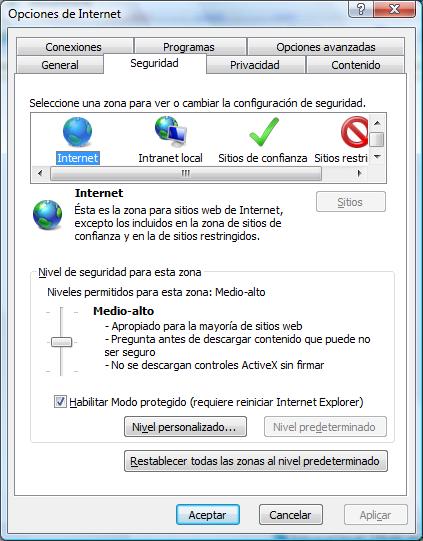Difference between revisions of "Cómo ajustar la Zona de Seguridad para el Sitio a Probar"
From GXtest Wiki
| Line 1: | Line 1: | ||
| + | {{Idiomas | ||
| + | | Cómo ajustar la Zona de Seguridad para el Sitio a Probar | ||
| + | | How to adjust the Security zone to the test site | ||
| + | }} | ||
[[category:Soporte]] | [[category:Soporte]] | ||
# Ingresar al Internet Explorer. Ir a Herramientas -> Opciones de Internet -> Seguridad [[image:Opciones de Internet.jpg|center]] | # Ingresar al Internet Explorer. Ir a Herramientas -> Opciones de Internet -> Seguridad [[image:Opciones de Internet.jpg|center]] | ||
# En el caso de que la aplicación se encuentre en la Zona de Seguridad '''Internet''', simplemente destildar la opción '''Habilitar Modo Protegido'''. Si la aplicación está en la '''Internet Local''', ir a esa Zona de Seguridad, además de destildar la opción hay que agregar el sitio about:blank y la aplicación a esa Zona. Para esto ir al botón Sitios y agregarlos manualmente. | # En el caso de que la aplicación se encuentre en la Zona de Seguridad '''Internet''', simplemente destildar la opción '''Habilitar Modo Protegido'''. Si la aplicación está en la '''Internet Local''', ir a esa Zona de Seguridad, además de destildar la opción hay que agregar el sitio about:blank y la aplicación a esa Zona. Para esto ir al botón Sitios y agregarlos manualmente. | ||
Revision as of 17:22, 15 August 2013
- Ingresar al Internet Explorer. Ir a Herramientas -> Opciones de Internet -> Seguridad
- En el caso de que la aplicación se encuentre en la Zona de Seguridad Internet, simplemente destildar la opción Habilitar Modo Protegido. Si la aplicación está en la Internet Local, ir a esa Zona de Seguridad, además de destildar la opción hay que agregar el sitio about:blank y la aplicación a esa Zona. Para esto ir al botón Sitios y agregarlos manualmente.